Πώς να διαγράψετε την προσωρινή μνήμη λήψης Steam για να κάνετε το παιχνίδι σας να τρέχει πιο γρήγορα
μικροαντικείμενα / / December 27, 2021
Εάν χρησιμοποιείτε το Steam για μεγάλο χρονικό διάστημα σε οποιαδήποτε από τις συμβατές συσκευές, πρέπει να έχετε παρατηρήσει ότι μερικές φορές αρχίζει να καθυστερεί από το πουθενά. Ή, αρχίζετε να αντιμετωπίζετε διαφορετικά προβλήματα κατά τη λήψη των αγαπημένων σας παιχνιδιών. Όλα αυτά τα ζητήματα προκαλούνται από τον τεράστιο όγκο δεδομένων προσωρινής μνήμης που αποθηκεύεται στον λογαριασμό σας στο Steam. Ευτυχώς, υπάρχει ένας εύκολος τρόπος αντιμετώπισης με τον οποίο μπορείτε να λύσετε το πρόβλημα και αυτή η ανάρτηση έχει να κάνει με αυτό. Εδώ, θα μιλήσουμε για το πώς να διαγράψετε τα δεδομένα προσωρινής μνήμης λήψης steam για να κάνετε το παιχνίδι σας να τρέχει πιο γρήγορα. Λοιπόν, χωρίς άλλη καθυστέρηση, ας ξεκινήσουμε.
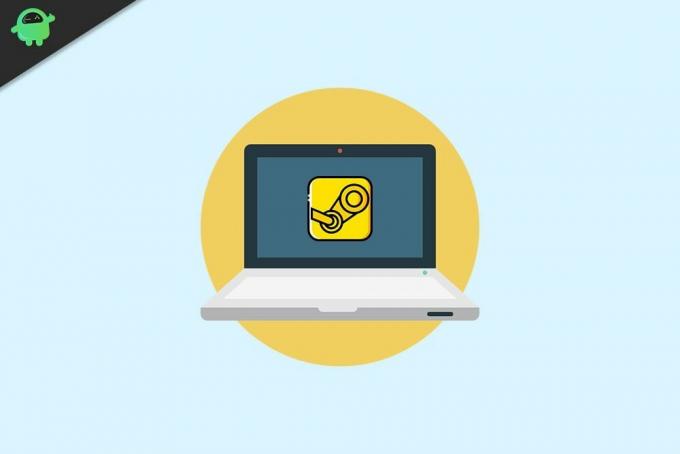
Η εκκαθάριση των δεδομένων προσωρινής μνήμης θα έχει κακά αποτελέσματα;
Σύμφωνα με το Steam, δεν θα αντιμετωπίσετε αρνητικές επιπτώσεις εκκαθαρίζοντας τα δεδομένα της προσωρινής μνήμης. Χωρίς αμφιβολία, θα χάσετε όλη την πρόοδο των τρεχουσών λήψεών σας. Έτσι, εάν κατεβάζετε οτιδήποτε στο Steam και κολλήσει στη μέση, η εκκαθάριση των δεδομένων προσωρινής μνήμης θα διαγράψει όλη την πρόοδο αυτής της λήψης. Έτσι, θα πρέπει να ξεκινήσετε ξανά τη λήψη από την αρχή.
Επιπλέον, βεβαιωθείτε ότι γνωρίζετε τα διαπιστευτήριά σας στο Steam. Επειδή, μόλις διαγράψετε τα δεδομένα της προσωρινής μνήμης, θα αποσυνδεθείτε αυτόματα από τον λογαριασμό σας. Έτσι, θα πρέπει να συνδεθείτε ξανά χρησιμοποιώντας το όνομα χρήστη και τον κωδικό πρόσβασής σας.
Η εκκαθάριση των δεδομένων προσωρινής μνήμης θα καταργήσει επίσης τυχόν mod που έχετε εγκαταστήσει σε οποιοδήποτε από τα παιχνίδια σας. Για παράδειγμα, εάν έχετε εγκαταστήσει ένα mod στο GTA 5, θα διαγραφεί αυτόματα μόλις διαγράψετε τα δεδομένα της προσωρινής μνήμης. Επομένως, βεβαιωθείτε ότι έχετε δημιουργήσει αντίγραφα ασφαλείας όλων των mods που είναι εγκατεστημένα σε διαφορετικά παιχνίδια προτού προχωρήσετε περαιτέρω στο άρθρο.
Σε μια θετική σημείωση, η εκκαθάριση των δεδομένων της προσωρινής μνήμης όχι μόνο απελευθερώνει μεγάλο όγκο αποθηκευτικού χώρου στο σύστημα, αλλά ενισχύει επίσης τη συνολική απόδοση του συστήματος, γεγονός που οδηγεί άμεσα σε ταχύτερο και ομαλότερο παιχνίδι. Λοιπόν, ας δούμε πώς να καθαρίσετε την προσωρινή μνήμη λήψης steam για να κάνετε το παιχνίδι σας να τρέχει πιο γρήγορα.
Πώς να διαγράψετε τα δεδομένα προσωρινής μνήμης λήψης Steam;
Τώρα που γνωρίζετε ότι η εκκαθάριση των δεδομένων της προσωρινής μνήμης δεν έχει αρνητικό αντίκτυπο στο σύστημα, μπορείτε να προχωρήσετε περαιτέρω με ανοιχτό μυαλό. Επομένως, ορίστε τα βήματα που πρέπει να ακολουθήσετε για να διαγράψετε τα δεδομένα προσωρινής μνήμης λήψης steam.
- Μεταβείτε στην εφαρμογή "Steam" στο σύστημά σας.
- Εάν χρησιμοποιείτε υπολογιστή με Windows, στο μενού Steam, πατήστε «Ρυθμίσεις». Και αν χρησιμοποιείτε Mac, θα πρέπει να πατήσετε "Προτιμήσεις".
- Θα εμφανιστεί ένα νέο παράθυρο. Πατήστε «Λήψεις».
- Τώρα, απλώς πατήστε «Εκκαθάριση προσωρινής μνήμης λήψης».

Είναι εκπληκτικό, αλλά ναι, είναι τόσο απλό να διαγράψετε δεδομένα προσωρινής μνήμης στο Steam. Όπως αναφέρθηκε, τώρα θα αποσυνδεθείτε από τον λογαριασμό σας. Τώρα εισαγάγετε τα διαπιστευτήριά σας για να συνδεθείτε στον λογαριασμό σας.
Μόλις συνδεθείτε, ανοίξτε το αγαπημένο σας παιχνίδι και θα εκπλαγείτε βλέποντας ότι απολαμβάνετε μια πιο γρήγορη και ομαλή εμπειρία παιχνιδιού από ποτέ.
Διαφημίσεις
Τελικές Λέξεις
Αυτός ήταν ο τρόπος διαγραφής δεδομένων προσωρινής μνήμης λήψης steam. Ενημερώστε μας εάν αντιμετωπίσατε κάποια αλλαγή στην απόδοση του αγαπημένου σας παιχνιδιού ή όχι.



